文章詳情頁
Win11如何更改文件索引以加快搜索速度?
瀏覽:107日期:2022-06-16 14:49:59
有時候當你急需尋找一份文件的時候,可能查找篩選需要很長時間,但是有什么方法可以加快尋找文件的搜索速度呢?今天小編就為大家帶來更改文件索引加快搜索速度的教程。
教程如下:
1、單擊任務欄上的搜索圖標,鍵入indexing,然后從結果中選擇Indexing Options。
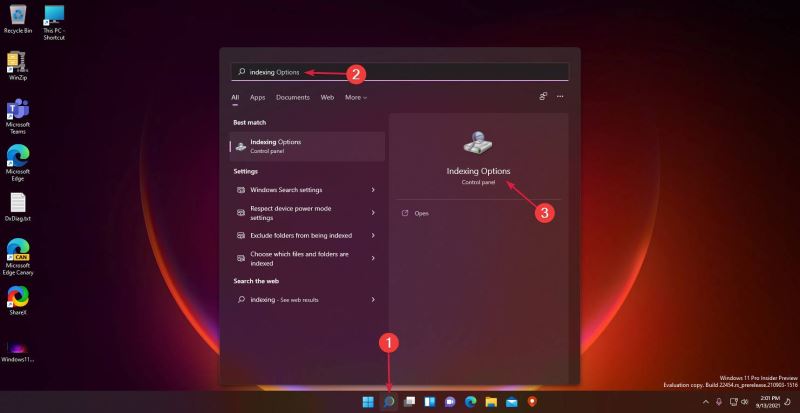
2、在新窗口的上部,您將看到索引了多少文件,底部顯示了包含的搜索位置。
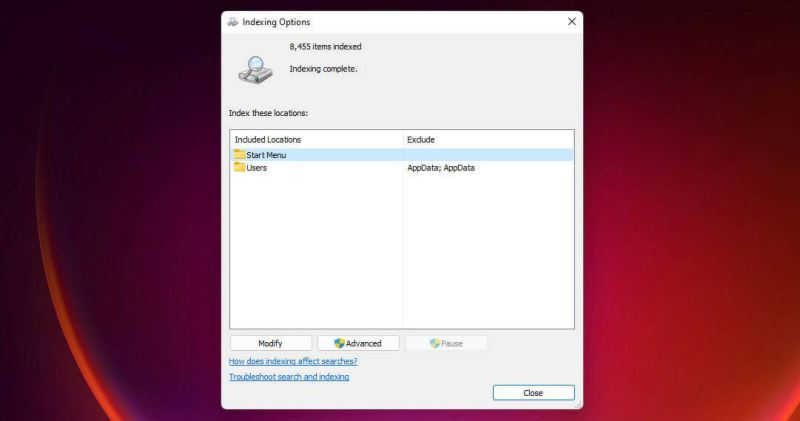
3、要更改它們,請單擊窗口底部的修改選項。
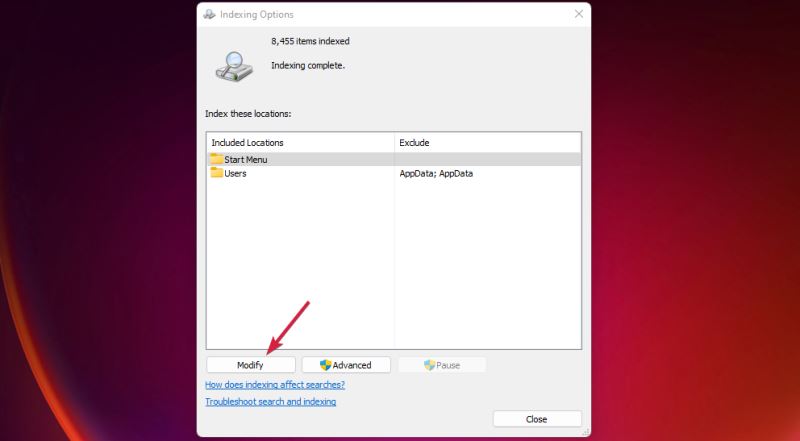
4、例如,現在您可以瀏覽索引文件夾并取消選中其他用戶,以便搜索僅查找本地用戶的文件。當然,您可以添加您選擇的文件夾或刪除其他文件夾。
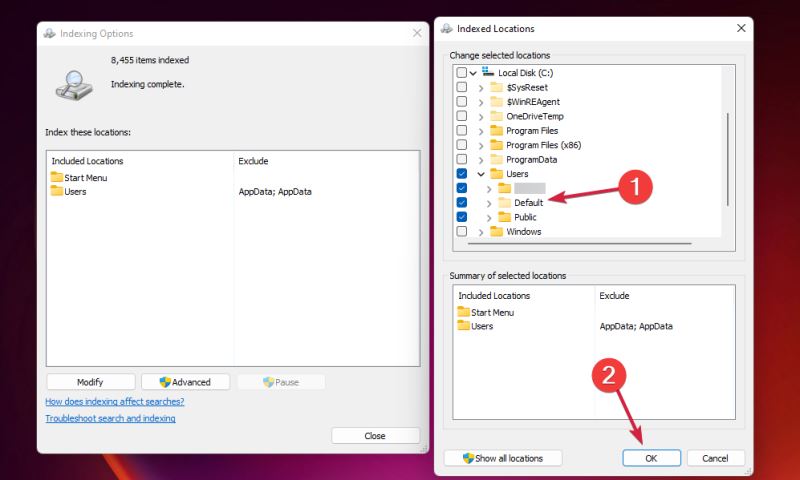
如果您在索引中包含一個文件夾,系統也會自動查找其所有子文件夾,當然,除非您取消選中它們。
與往常一樣,我們確保只提供最佳選擇。因此,當您的搜索欄在 Windows 11 中不起作用時,上面列出的那些是完美的。
當您要查找特定文件時,按Windows+ E鍵啟動文件管理器也很有幫助。
在那里,您可以轉到您記得保存文件的文件夾或子文件夾。與等待對計算機進行完整搜索相比,它花費的時間要少得多。
以上便是小編為大家帶來的搜索欄不起作用的修復方法,希望對大家有所幫助。
相關文章:
1. Ubuntu18.04LTS正式登陸Windows10微軟商店!2. 使用REG注冊表文件添加、修改或刪除注冊表鍵值和子項介紹3. 解決win10藍屏提示bad system config info的問題4. 電腦怎么同時使用Windows和Linux雙系統?5. Win10 20H2怎么升級21H1 怎么升級win10系統版本到21H16. Windows7操作系統無法玩魔獸3的問題7. Win XP SP2 自帶防火墻設置詳細講解8. Windows11修復ipconfig命令教程分享9. Windows11創建系統映像技巧分享10. Windows10無法打開CMD命令提示符窗口怎么辦?
排行榜

 網公網安備
網公網安備